비디오 확대/축소 및 이동 효과
이 효과를 사용하여 이미지의 특정 부분을 확대하거나 이동할 수 있습니다. 또한 카메라 전환 및 확대/축소를 에뮬레이트할 수 있습니다.
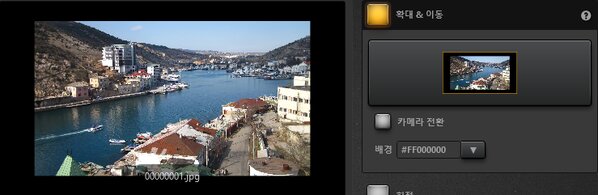
설정
수정 버튼을 클릭하면 편집기가 열립니다. 배경 컨트롤을 사용하면 이미지에서 가려지지 않는 프레임의 모든 부분을 채울 색상을 선택할 수 있습니다.
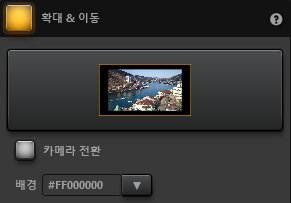
확대축소 및 이동 효과 편집기
편집기를 사용하여 이미지를 확대 및 축소할 수 있습니다. 프레임 내의 영상 위치는 스케일링 컨트롤을 사용하여 자유롭게 조정할 수 있습니다.
타임랩스 소프트웨어 내에서 한 비율에서 다른 비율로 시퀀스를 변환한 경우 이 효과를 사용하여 영상 위치를 조정할 수 있습니다. 예를 들어 DSLR 가로 세로 비율(3:2)에서 기본 YouTube 비율(16:9)로 전환한 경우, 자르기 버튼을 사용하여 프레임 내의 이미지 위치를 자동으로 조정합니다.
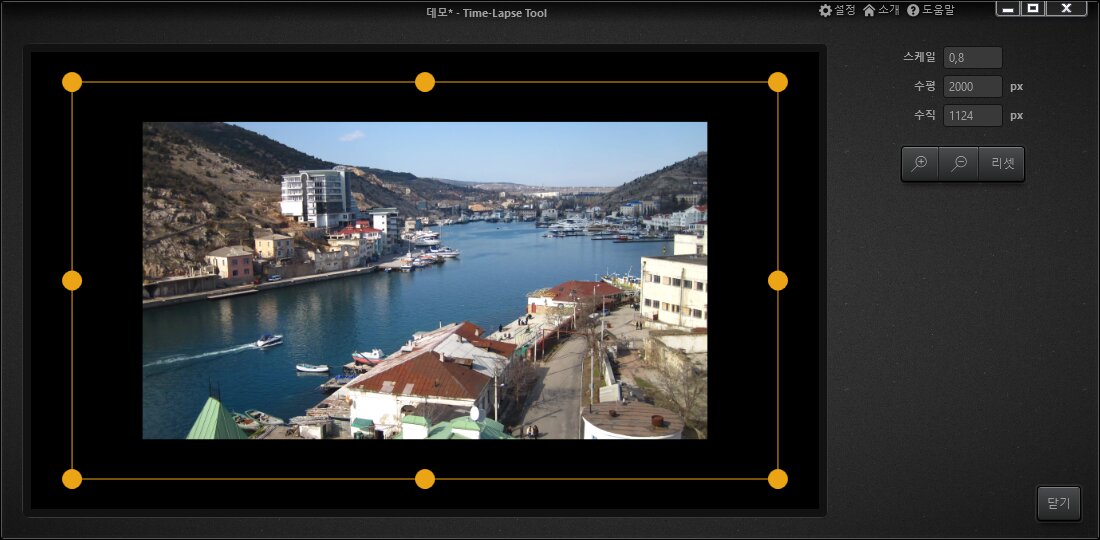
카메라 전환
카메라 전환을(를) 선택하면 효과가 동적 모드로 전환됩니다. 수정 버튼을 클릭하면 카메라 전환 편집기가 열립니다. 이 모드에서는 이미지의 시작 및 종료 위치를 선택할 수 있습니다. 소프트웨어는 선택된 영상 부분을 이동하며, 카메라 이동 또는 확대/축소 또는 둘 모두를 실행할 수 있습니다.
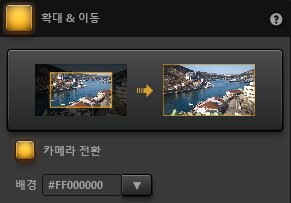
확대축소 및 이동 편집기의 카메라 전환 모드
카메라 전환 편집기는 시작 위치와 종료 위치에 대해 각각 두 개의 스케일링 컨트롤을 제공합니다. 확대/축소, 자르기 및 리셋를 두 위치 모두에 적용할 수 있습니다.
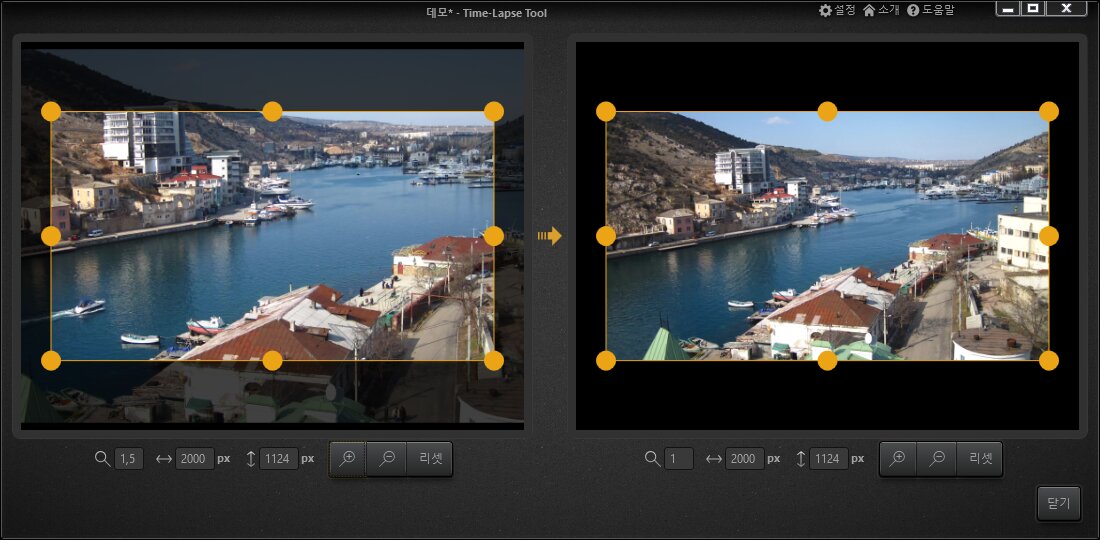
예시
효과 편집기에서 "카메라 확대"를 선택하면 영상이 확대된 상태로 시작되고 전환 프레임이 축소됩니다. 배경의 옅은 회색 건물을 주목하고 클립의 위치가 어떻게 변하는지 지켜봐 주십시오.

주의: 이 효과는 Time-Lapse Tool 무료 버전에서 사용할 수 있습니다.